要在windows 10系統中查看mac地址,可以通過命令提示符或網絡連接設置來實現。1. 通過命令提示符:按win+r,輸入”cmd”并回車,輸入ipconfig /all并回車,查看“物理地址”。2. 通過網絡連接設置:右鍵網絡圖標,選擇“打開網絡和internet設置”,點擊“更改適配器選項”,右鍵網絡連接,選擇“狀態”,點擊“詳細信息”查看“物理地址(mac)”。mac地址在網絡管理和安全中扮演重要角色。
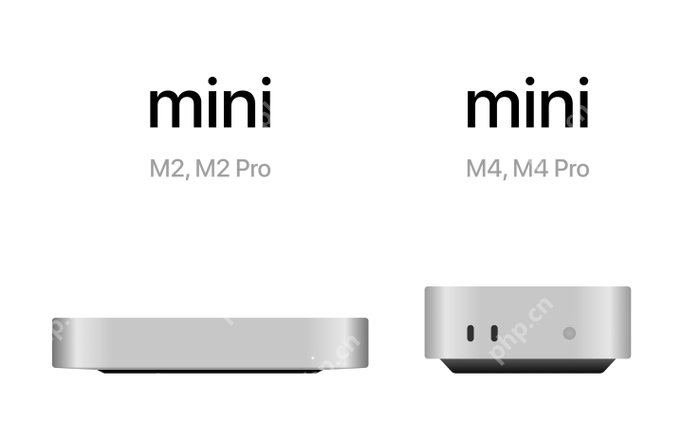
要在Windows 10系統中查看MAC地址,你可以使用命令提示符或網絡連接設置來快速找到它。
如何通過命令提示符查看MAC地址?
如果你喜歡用命令行操作,打開命令提示符(按Win+R,輸入”cmd”然后按回車),輸入ipconfig /all,然后按回車。這會顯示出所有網絡適配器的詳細信息,其中包含MAC地址,通常標記為“物理地址”。我個人覺得這種方法既快又直接,特別是當你需要快速獲取信息的時候,命令行工具總是我的首選。
通過網絡連接設置查看MAC地址的方法是什么?
如果你更習慣圖形界面,可以通過網絡連接設置來查看MAC地址。右鍵點擊任務欄右下角的網絡圖標,選擇“打開網絡和Internet設置”,然后點擊“更改適配器選項”。找到你正在使用的網絡連接,右鍵點擊它,選擇“狀態”,然后點擊“詳細信息”按鈕。在彈出的窗口中,你會看到“物理地址(MAC)”。我得說,雖然這個方法稍微麻煩一點,但對于那些不熟悉命令行的用戶來說,這是個不錯的選擇。
為什么需要知道MAC地址?
MAC地址在網絡管理和安全中扮演著重要角色。比如,當你需要設置網絡訪問控制或排查網絡問題時,MAC地址是不可或缺的信息。我記得有一次在公司,我們通過MAC地址過濾來限制某些設備的網絡訪問,這大大提高了我們的網絡安全性。







